Synchronizujte svoje iPhone, iPad alebo iPod Touch bezdrôtovo s iTunes
Jednou z nových funkcií v iOS 5 a iTunes 10 jemožnosť bezdrôtovej synchronizácie vášho zariadenia - dobre. Najprv musíte zariadenie pripojiť k počítaču a potom sa uistiť, že je zapojené do dokovacej stanice alebo priamo do elektrickej zásuvky.
Po prvé, pre dosiahnutie najlepších výsledkov sa uistite, že mátenajnovšia verzia iTunes (v čase písania tohto dokumentu je 10.5.3). Uistite sa tiež, že na vašom iDevice beží najnovšia verzia iOS 5. Budete tiež musieť mať počítač a zariadenie v rovnakej sieti.
Teraz pripojte iPad, iPhone alebo iPod touch k počítaču Mac alebo PC. Tu používam iTunes pre Windows. Kliknite na názov zariadenia iDevices v časti Zariadenia na ľavom paneli.

Teraz prejdite nadol v časti Možnosti a začiarknite políčko Synchronizovať s týmto iPod Over WiFi. Kliknite na tlačidlo Použiť.
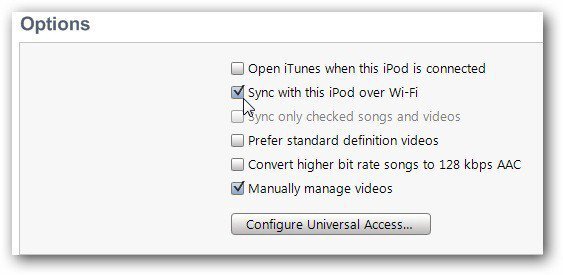
Teraz zapojte zariadenie iDevice do doku alebo priamo do steny. - Na tomto mieste musíte znova použiť kábel - tento proces nie je úplne bezdrôtový.

Fotografický kredit: digitpedia
Na vašom zariadení prejdite na Nastavenia >> Všeobecné >> iTunes Sync.
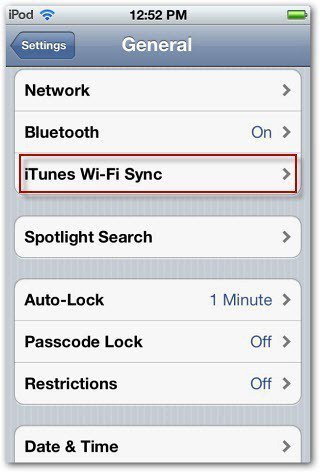
Potom klepnite na Synchronizovať teraz a spustite proces synchronizácie.
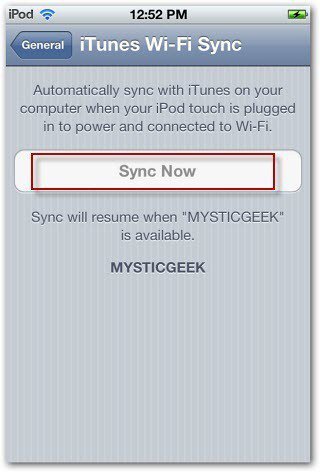
Počas synchronizácie zariadenia iDevice s iTunes sa zobrazí niekoľko obrazoviek.
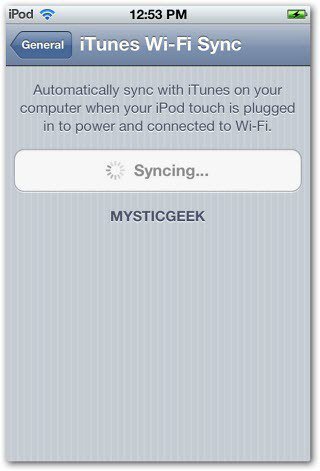
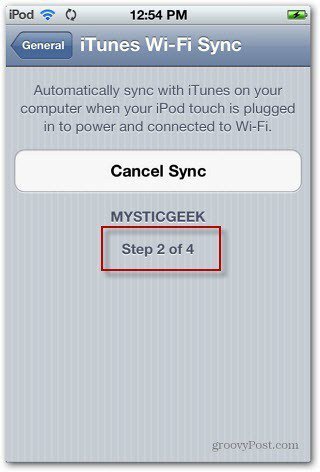
Proces synchronizácie budete môcť sledovať aj na iTunes.
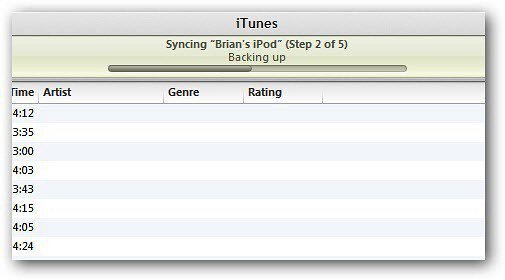
Všetko hotové. čas, ktorý zaberie, sa bude líšiť v závislosti od rýchlosti vašej siete a od množstva synchronizovaných údajov.
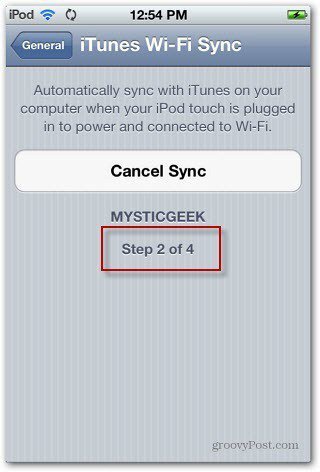
Aj keď tento proces nie je úplne bezdrôtový, jefunguje dobre, ak zriedka zapojíte iDevice do svojho počítača. Navyše môžete svoj prístroj iDevice synchronizovať kdekoľvek v dome, ak ste v rovnakej sieti.
Ďalšou dôležitou vecou v prípade bezdrôtovej synchronizácie je, že môžete i naďalej používať svoje zariadenie iDevice a / alebo iTunes - synchronizácia bude pokračovať na pozadí.










Zanechať komentár